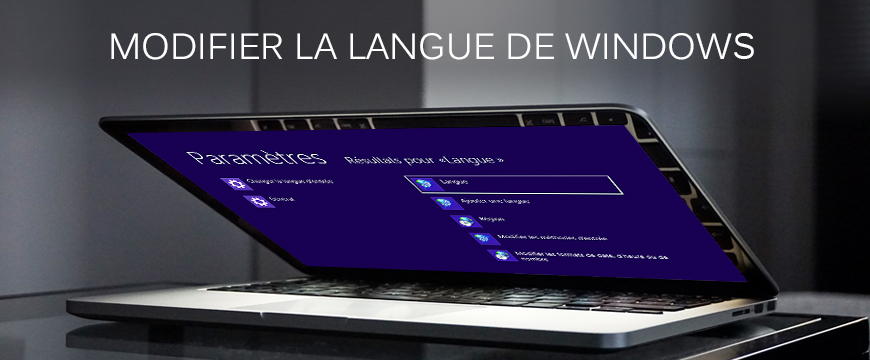1. Introduction
2. Les étapes à suivre
3. A lire également
Introduction:
Si vous utilisez les éditions Windows 7 Intégrale, Enterprise, ou autre les éditions de Windows 7, vous pouvez facilement modifier les paramètres de langue de l’interface. Cependant, vous devrez installer le pack la langue pour continuer. Cela se fait uniquement dans le menu de mise à niveau de Windows.
Windows 7 vous permet de modifier la langue du système vous-même. Si vous avez acheté un ordinateur avec la langue française installée et que vous souhaitez la modifier dans une autre langue, vous pouvez suivre les instructions ci-dessous pour modifier la langue.
Ce guide vous montrera comment changer la langue d'affichage dans Windows 7 à l'une des 30 langues compatibles avec ce système d'exploitation de Microsoft.
Les étapes à suivre:
1. Pour commencer, cliquez sur le bouton Démarrer (Logo Windows) pour ouvrir le menu Démarrer.
2. Ensuite, cliquez sur Panneau de configuration.
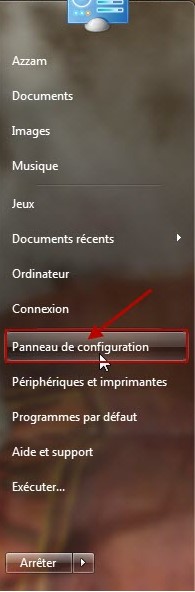
3. Sélectionnez sur Horloge, Langue et région.
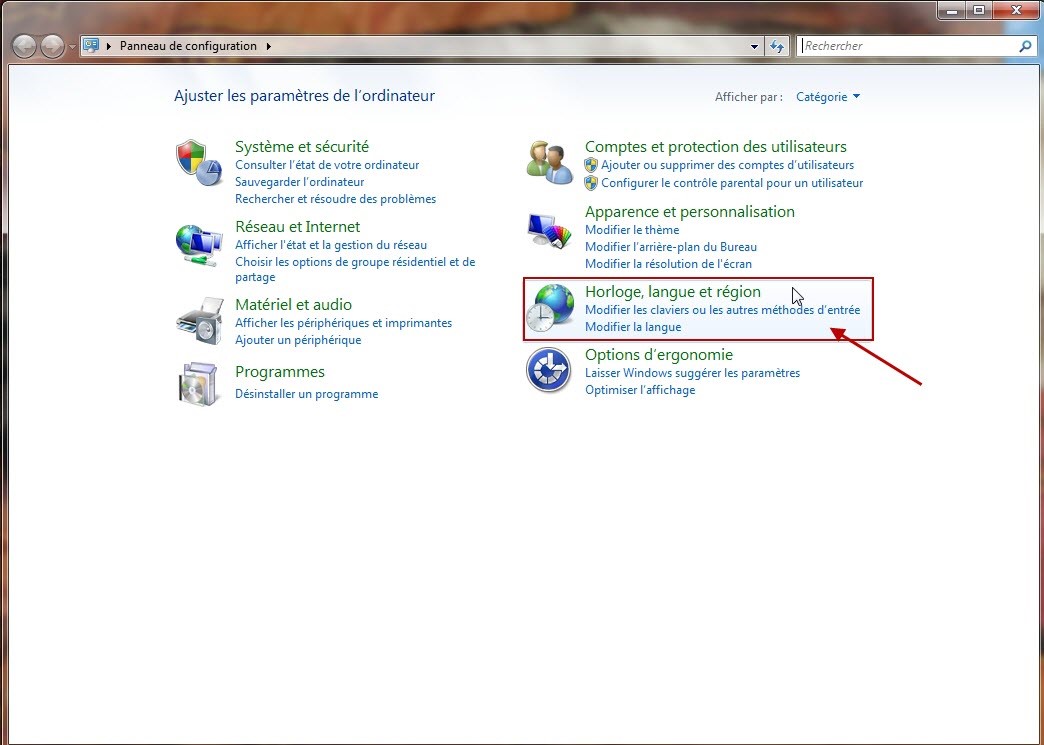
4. Ensuite, Cliquez sur Installer ou désinstaller des langues d'affichage
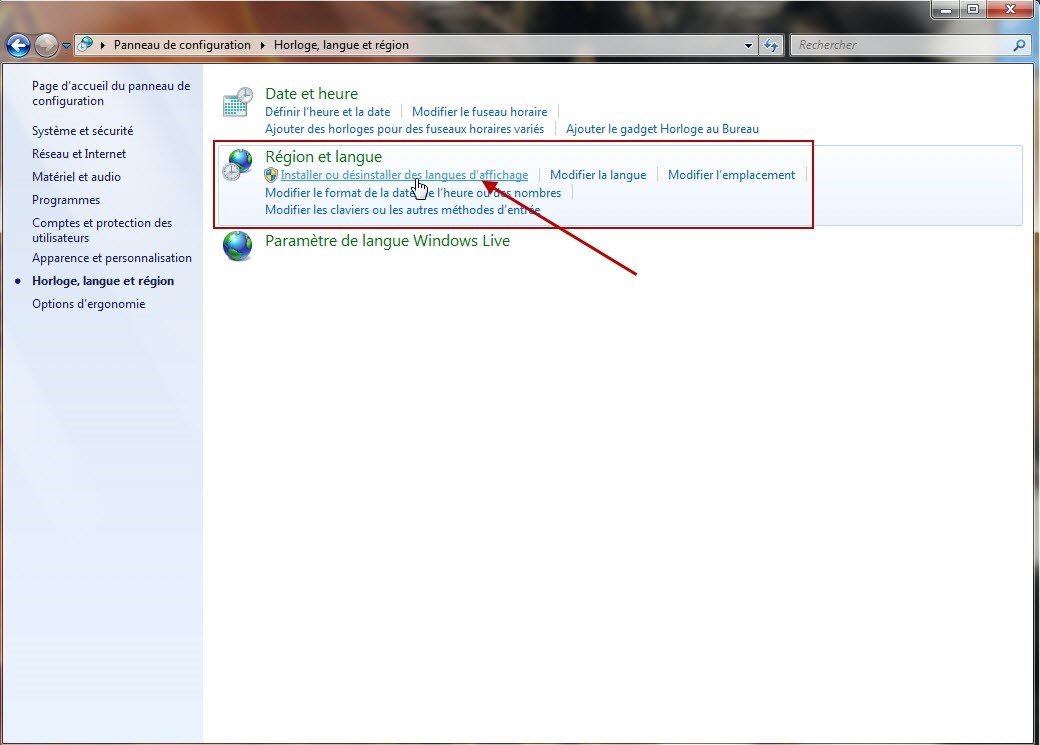
5. Cliquez sur Installer des langues d'affichage.
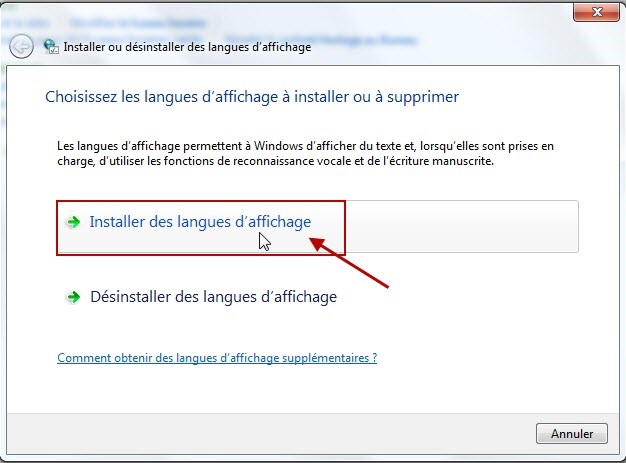
6. Sélectionnez Windows Update".
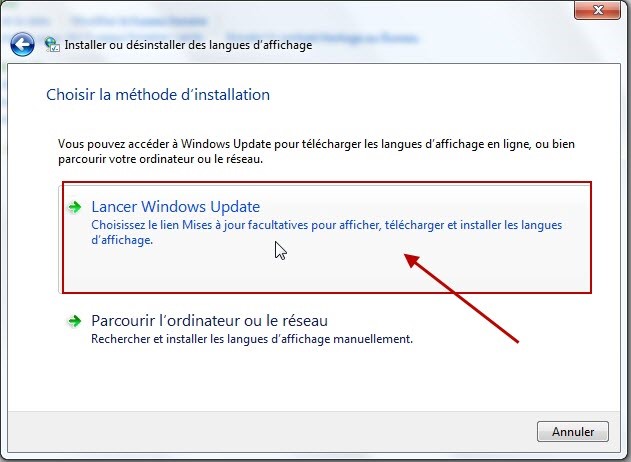
Remarque: Windows Update est utilisé pour télécharger des mises à jour, des correctifs de sécurité, des packs de langue, des pilotes et d'autres fonctionnalités directement auprès de Microsoft.
7. Cliquez sur "Rechercher des mises à jour" dans le menu de gauche.
8. Cliquez sur les mises à jour facultatives sont disponibles" sur le panneau latéral gauche. Si ce lien n'est pas présent, sélectionnez « Vérifier les mises à jour ».
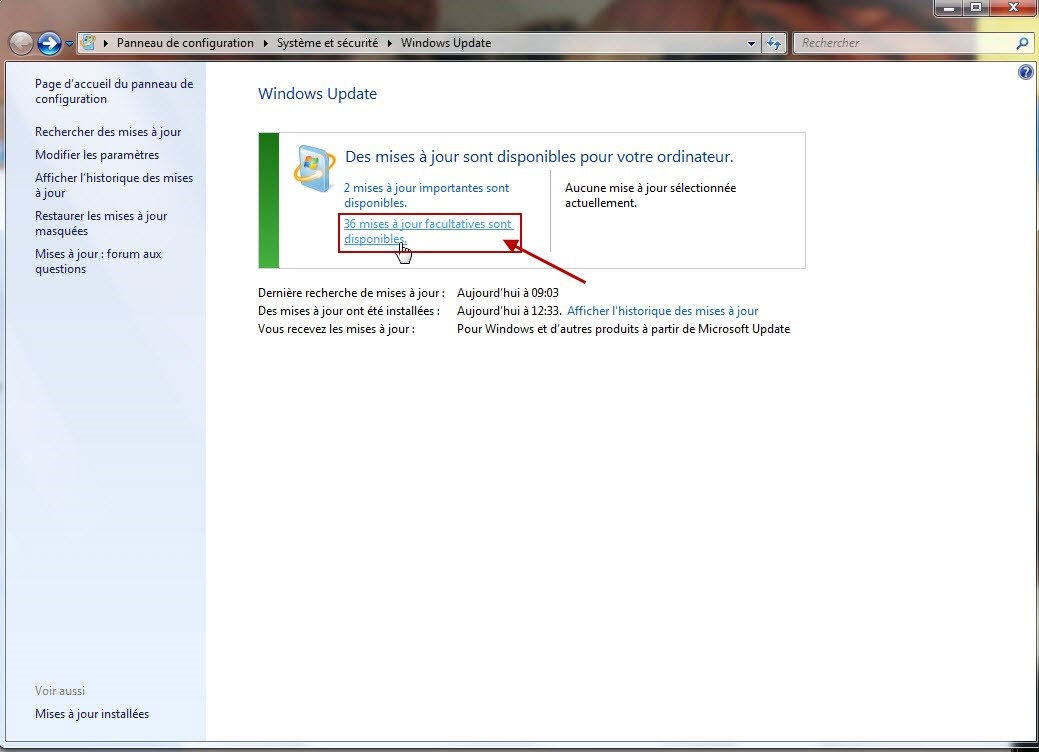
6. Cochez la case du langage que vous souhaitez installer. Après avoir choisi la langue, cliquez sur le bouton OK.
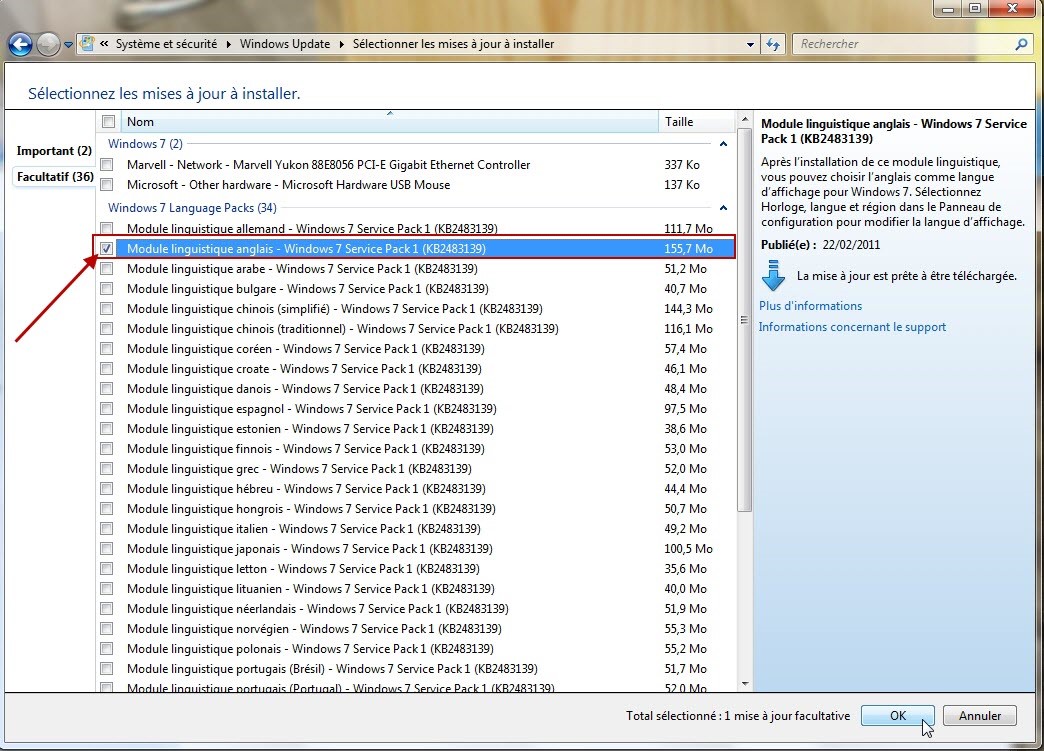
7. Cliquez sur Installer les mises à jour. Le téléchargement d'un pack de langues peut prendre quelques minutes.
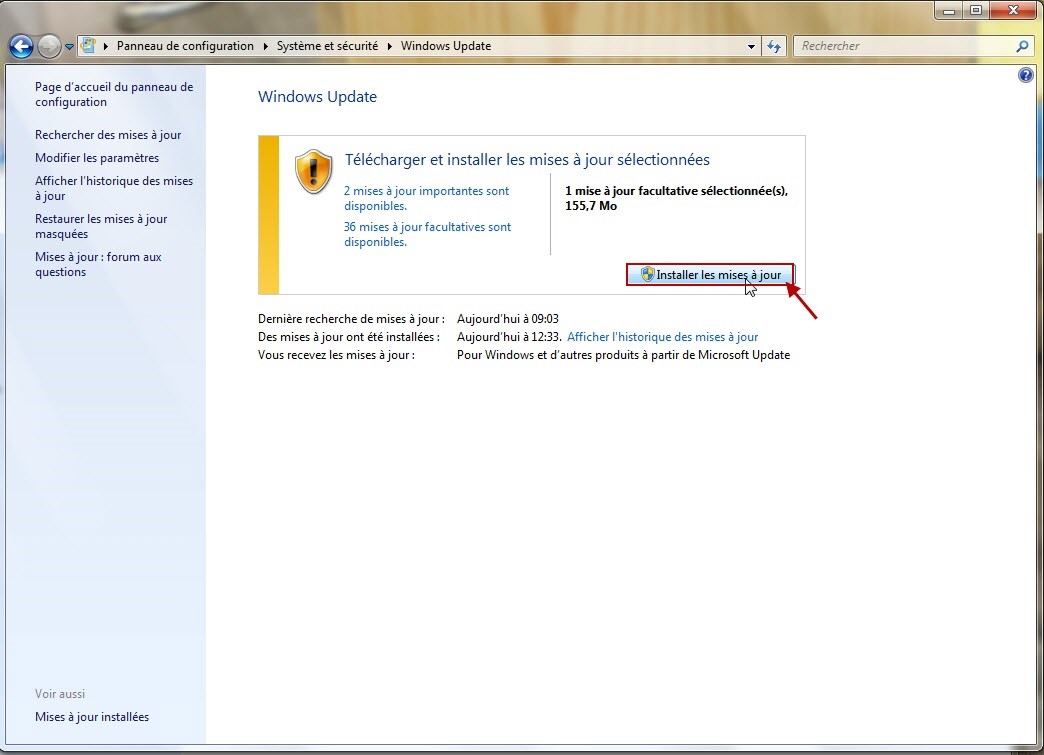
8. Une fois que les paquets de langue sont téléchargés et installés, ils seront disponibles.
9. Lorsque vous revenez à la boîte de dialogue Région et langue, sélectionnez les langues que vous venez de télécharger à partir de la liste déroulante Choisir une langue d'affichage.
10. Une fois que vous sélectionnez la langue, cliquez sur OK pour enregistrer les modifications.
Pour que la nouvelle langue d'affichage devienne active, vous devez vous déconnecter de votre ordinateur. Une fois que vous vous êtes connecté, la langue d'affichage que vous avez sélectionnée devrait être active.
A lire également
Comment modifier ou supprimer la signature des mails sur l’iPhone ou l’iPad
Comment nettoyer et récupérer de l’espace d’un disque après une mise à jour sur Windows 10